티스토리 뷰

Internet - 구글 검색 화면에서 어두운 테마 적용하는 방법
Google 검색 페이지 화면을 다른 사이트와 마찬가지로 다크 모드를 활성화하여 전체 검색 환경을 어둡게 만들 수 있습니다. 데스크톱 PC 및 모바일 장치 모두 다크 모드를 활성화하는 방법을 살펴보겠습니다.
테스트 환경에서는 데스크톱의 주요 웹 브라우저 모두 다크 모드를 사용할 수 있었으며, iPhone, iPad 및 Android 장치에서는 크롬 및 사파리 환경에서만 테스트 되었습니다. 따라서 Mozilla Firefox 등 사용중인 모든 브라우저 앱에서 다크 모드가 정상적으로 동작하지 않을 수도 있습니다.
Mobile 및 PC 구글 검색 페이지에서 다크 모드 적용하기
Google 검색 페이지 다크 모드는 설정 정보가 로그인된 계정에 저장되므로, 로그인되지 않은 브라우저에서는 현재 세션에 대해서만 동작하며 브라우저 종료 후 다시 열 때는 다시 설정해야 합니다.
1 데스크톱 PC에서 Google 검색 화면 다크 모드 켜기
Windows, Mac, Linux 또는 Chromebook 컴퓨터에서 Chrome, Firefox, Edge 등 최신 브라우저를 사용하여 Google 검색 페이지 다크 모드를 사용할 수 있습니다.
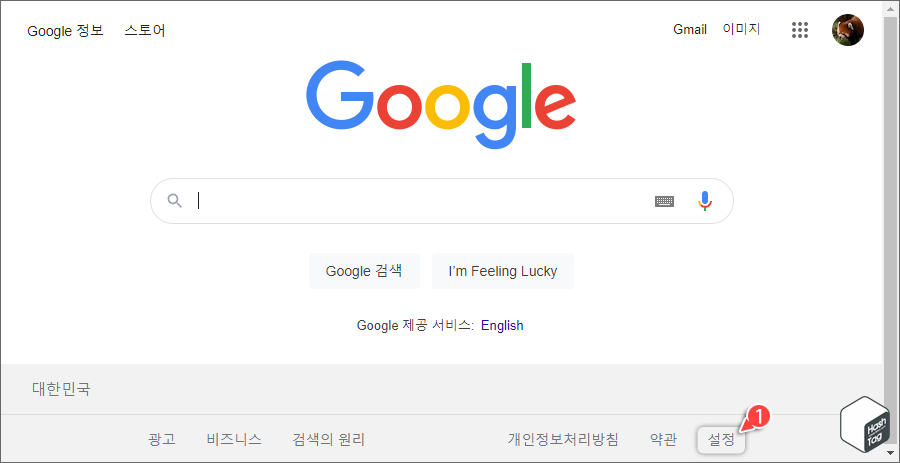
Chrome, Firefox 등 웹 브라우저를 실행하여 Google 사이트에 접속한 뒤 오른쪽 하단의 [설정]을 클릭합니다.
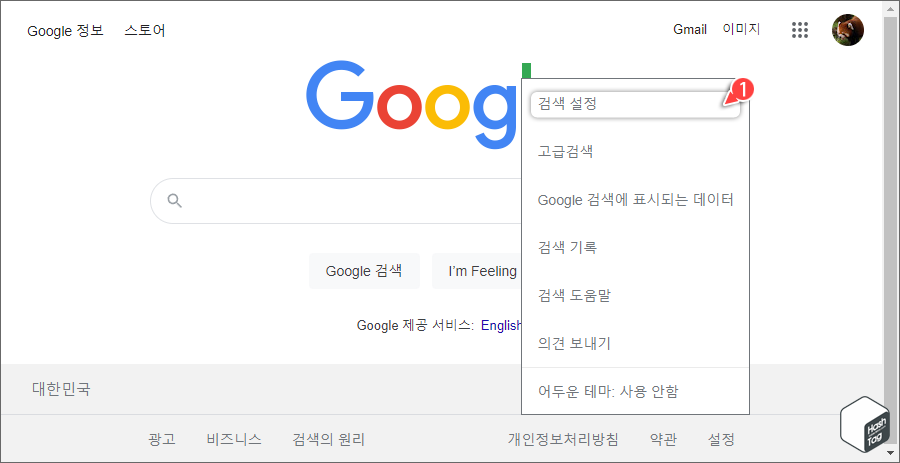
확장된 메뉴에서 [검색 설정]을 선택합니다.
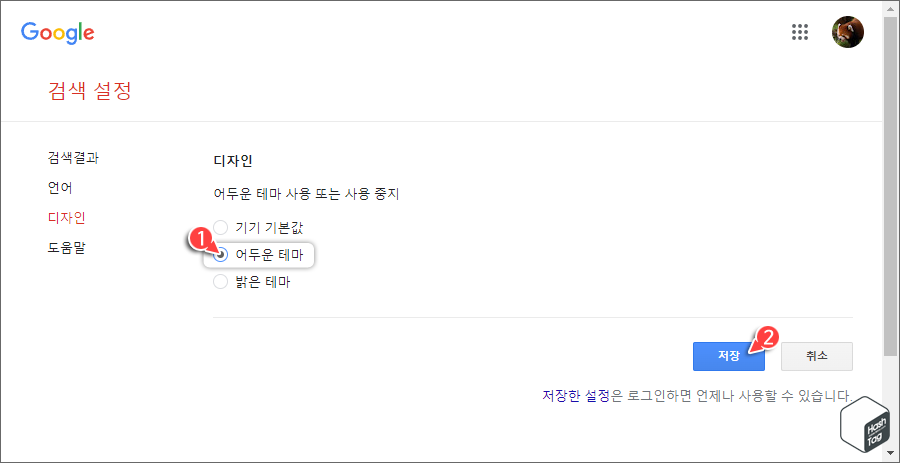
검색 설정 페이지에서 [디자인]을 클릭하고 "어두운 테마" 선택 후 [저장] 버튼을 클릭합니다.
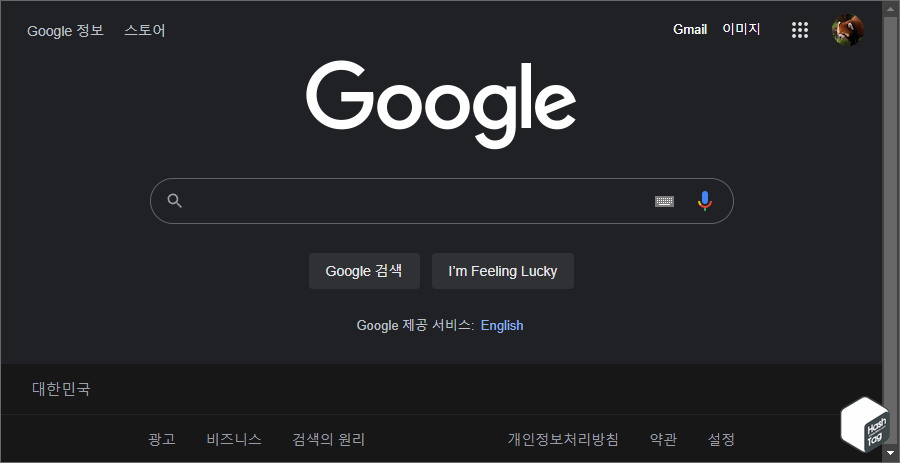
이제 Google 검색 페이지의 다크 모드가 활성화되었으며 검색 및 검색 결과 페이지 모두 어두워진 것을 확인할 수 있습니다.
다크 모드는 Windows 10, Windows 11, Mac, Ubuntu 등 Linux 환경을 포함한 다양한 장치에서 사용할 수 있습니다.
2 모바일 장치에서 Google 검색 화면 다크 모드 켜기
iPhone, iPad, Android 장치에서 Google 검색 페이지의 다크 모드를 활성화하는 방법입니다. Chrome, Safari, Whale 앱에서 정상적으로 동작하는 것을 확인했으며, Firefox 브라우저 등 일부 브라우저에서는 다크 모드를 지원하지 않습니다. 그러나 Google이 더 많은 기기 및 브라우저에서 다크 모드를 출시할 있으므로 변경될 수 있습니다.
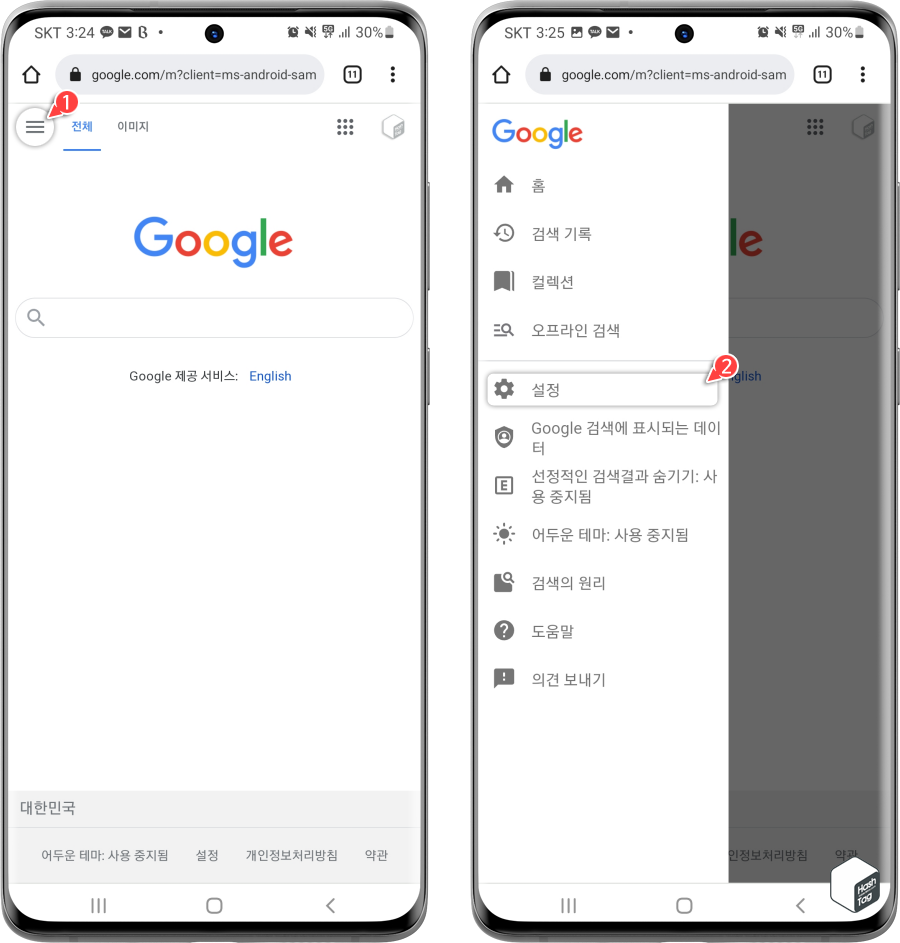
Google 사이트 접속 후 왼쪽 상단 3개의 가로선 모양 [메뉴]를 탭하고, 확장된 메뉴에서 [설정]을 선택합니다.

검색 설정 페이지로 이동한 다음 '디자인' 섹션에서 "어두운 테마" 옵션을 선택하고 스크롤을 아래로 내려 [저장] 버튼을 탭합니다. Chrome, Whale 등 접속한 브라우저 앱에서 구글 계정으로 로그인하지 않은 경우 현재 세션에서만 적용되며, 로그인하면 언제나 다크 모드로 사용할 수 있습니다.
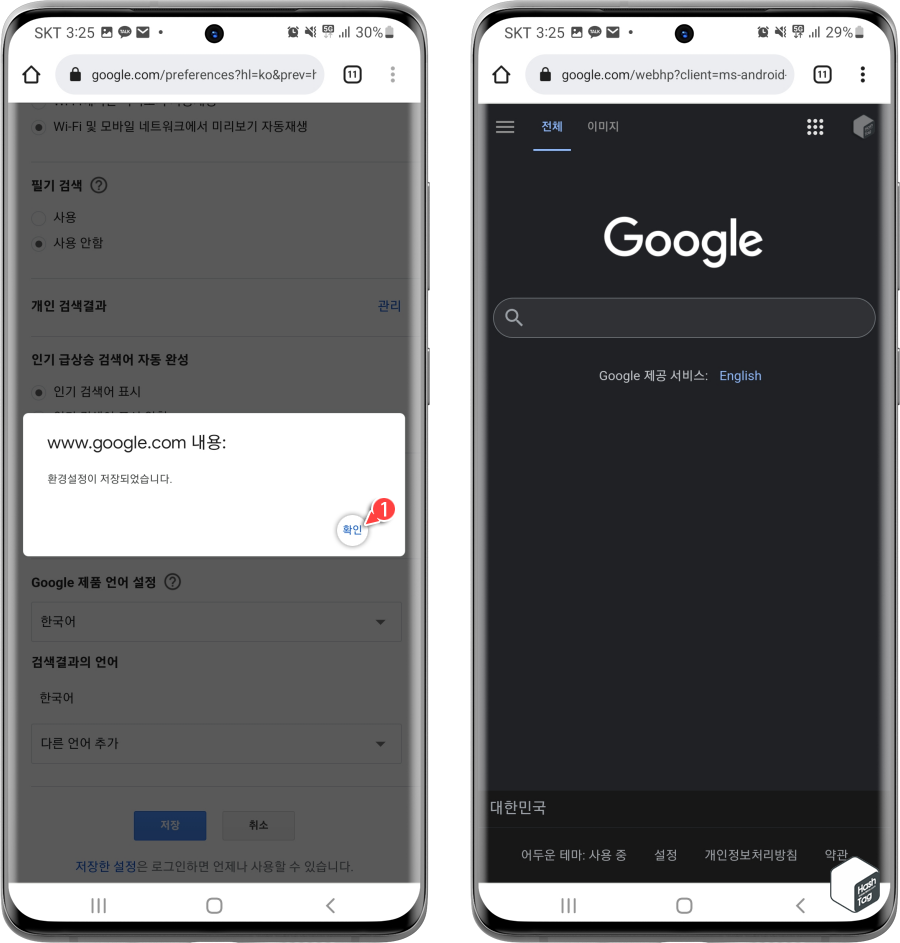
어두운 테마로 옵션 변경 후 저장 버튼을 누르면 "환경설정이 저장되었습니다." 메시지가 표시되며, [확인] 버튼을 누릅니다. 이제 다크 모드가 활성화된 Google 검색 페이지로 돌아가면 어두운 테마가 적용된 것을 확인할 수 있습니다.
평소 다크 모드를 즐겨 이용하는 사용자라면 데스크톱 및 모바일 장치에서 Google 검색 페이지를 어두운 테마로 변경하여 사용해보시기 바랍니다.
'Tips > Internet' 카테고리의 다른 글
| 스팀(Steam)에서 가족 및 친구와 게임을 공유하는 방법 (0) | 2022.03.17 |
|---|---|
| Google 지도에서 고도를 찾는 방법 (등산 or 하이킹) (0) | 2022.03.15 |
| 카카오톡 PC 버전 광고 보이지 않게 차단 설정하기 (KakaoTalkAdBlock) (0) | 2022.03.09 |
| 넷플릭스(Netflix) 탐색 중 미리보기 자동 재생 끄기 (비활성 or 활성화) (0) | 2022.03.08 |
| 트위터(Twitter) '민감한 콘텐츠' 표시 및 검색 차단을 해제하는 방법 (1) | 2022.02.22 |
| 넷플릭스(Netflix) 계정에서 공유 중인 사람 확인 및 제거하기 (0) | 2022.02.18 |
| 구글 특정 확장자 검색 후 파일 다운로드 안될 때 해결 방법 (0) | 2022.02.09 |
| 일본 TVer에서 예능, 드라마 VPN 우회 없이 다운로드 하는 방법 (YouTube-DL + FFMpeg) (0) | 2022.01.05 |
